Cómo publicar fotos en Instagram desde su PC o computadora portátil
Miscelánea / / August 05, 2021
Instagram es una de las redes sociales más populares que existen. Es cada vez más parecido a Facebook o Snapchat y ha ido ganando la esencia de red social para fotógrafos. Donde la calidad de la foto es lo principal, con su relación tradicional de aspecto 1: 1.
Lamentablemente desde nuestras PC, en el navegador, solo podemos ver nuestro perfil o el de otros usuarios. Sin tener la opción de publicar nuevos posts con nuestras fotos en la plataforma. Pues ahora finalmente podemos publicar nuestras fotos en Instagram desde la PC gracias a estos métodos que se detallan a continuación.
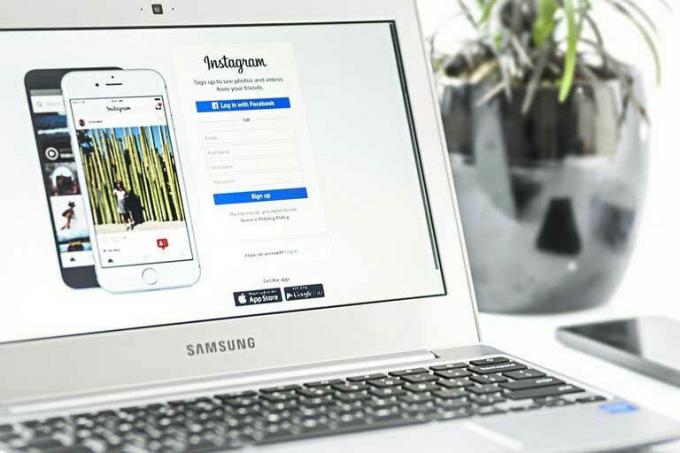
Tabla de contenido
-
1 Publica tus fotos con la extensión de Chrome
- 1.1 Usar herramientas para desarrolladores de Chrome
- 1.2 Usando Safari:
- 1.3 Cargas programadas:
Publica tus fotos con la extensión de Chrome
Como siempre debemos ir a la Chrome Web Store para descargar la extensión para el navegador. Esta aplicación se llama Cargador de fotos para Instagram. Que como su nombre lo indica, nos permite subir las fotos a Instagram desde la PC en Chrome. Además, el funcionamiento de esta extensión es tan sencillo como te puedas imaginar. Ya que una vez instalado solo tenemos que pulsar sobre su icono para empezar a hacer magia.
Al entrar en nuestra cuenta de Instagram a través de Google Chrome podemos subir las imágenes pinchando en el icono de esta extensión. Una vez pulsado se abrirá el explorador de archivos para que podamos elegir la imagen a subir a nuestra cuenta. Una vez seleccionado, haga clic en siguiente y publique la imagen como está. Una mejora interesante que se ha añadido en la última versión de la extensión es que también podemos subir las imágenes directamente a Instagram Stories.
De esta forma, también podemos publicar fotos en estas historias, que se han convertido en una de las funciones más populares de la aplicación. Así, ya no tienes que estar con tu móvil y enviarle la foto para publicar una foto desde el ordenador, ya que con esta extensión el proceso se vuelve completamente autónomo.
Usar herramientas para desarrolladores de Chrome
- Desde Chrome, debes ingresar los tres puntos que aparecen en el margen superior derecho del navegador e ir a Más herramientas. Una vez allí, elija Herramientas de desarrollo.
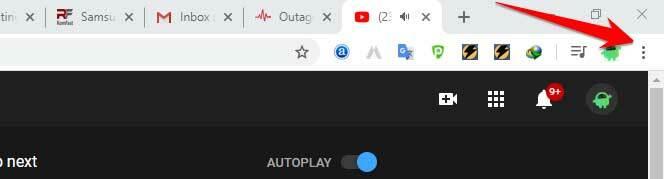
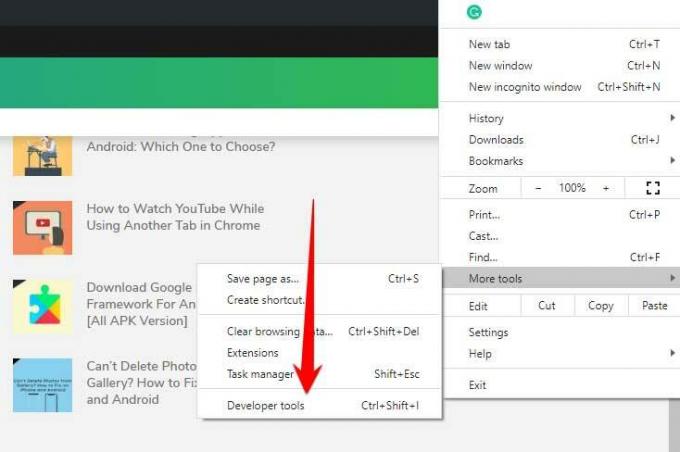
- Al hacer clic en esta opción, aparecerá una serie de códigos en el margen derecho y un pequeño icono de una tableta y un teléfono inteligente aparecerá encima de ellos.

- Debes presionar allí y de esa manera obtienes acceso directo a la versión móvil. (En otras palabras, navegará desde la computadora como si lo estuviera haciendo desde un dispositivo móvil).

- Instagram debe estar escrito en la barra de direcciones e ingresar con el nombre de usuario como de costumbre. Y verás que aparecerá un icono de foto en la parte inferior. Esto nos permitirá subir fotos al sitio.
Usando Safari:
Abra Safari, luego vaya a Preferencias> Avanzado. Marque la casilla que dice Mostrar menú Desarrollo en la barra de menú. Luego abra una nueva pestaña y haga clic en Desarrollar> Agente de usuario> Safari - iOS 12.1.3 - iPhone en la barra de menú.
Luego abra instagram.com e inicie sesión con las credenciales de inicio de sesión. La página se cargará y verá el ícono más en la parte inferior de la pantalla, tal como lo ve en sus teléfonos. Tóquelo y seleccione la imagen que desea cargar. Incluso puede aplicar filtros y toques finales directamente desde Safari.
Sin embargo, una vez que haya terminado, vuelva a configurarlo en el menú de configuración predeterminado, o todos los demás sitios que navegue también se cargarán con la vista móvil.
Cargas programadas:
¿Qué sucede si no desea realizar la carga de inmediato, pero establece un temporizador para la carga? Quizás sea un día de ocasión especial. Incluso para eso, existe una herramienta de programación llamada OneUp. OneUp incluso te permite subir la misma foto juntos para múltiples cuentas de Instagram.
Conecte su cuenta de Instagram a su PC usando las credenciales de inicio de sesión. Luego, dentro de la herramienta, verá una opción que dice programar publicación. Haga clic en él y será llevado a una pantalla donde verá el número de cuentas registradas en la herramienta. Luego, seleccione la cuenta de Instagram en la que desea publicar. Seleccione una imagen para cargar y agregue la descripción en consecuencia con el uso de hashtags o lo que más le agrade. Luego, puede optar por cargarlo de inmediato o establecer una fecha y hora específicas para la carga.
OneUp permite a un usuario cargar una imagen sin problemas en cualquier momento que desee, planificando con anticipación en términos de semanas e incluso meses. Incluso permite a los usuarios usar no solo hashtags (#) sino también etiquetas simples (@) en la descripción. Además, también recibimos soporte para cargas programadas de historias directamente desde el escritorio o PC.
¡Eso es! Espero que haya habilitado con éxito Instagram desde su PC, donde puede cargar fotos, videos o incluso ver historias de Instagram o escribir comentarios.



